El envío es indiscutiblemente una de las partes más esenciales de sus esfuerzos comerciales diarios. Realmente influye en la experiencia de compra del cliente y la selección de una empresa confiable para llevar a cabo las entregas es una decisión importante a tomar.
Al hablar sobre la gestión de envíos en PrestaShop, se trata de los portadores. Las empresas de transporte de PrestaShop son las que cumplen con la entrega de los pedidos, para ser más precisos, manejan las necesidades de envío y aseguran que sus clientes reciban pedidos. PrestaShop requiere que los transportistas se asignen a los productos en el catálogo de su tienda, de lo contrario no aparecerán en la página de pago como una de las compañías de envío.
En el siguiente artículo vamos a demostrar cómo asociar elementos con transportistas adecuados utilizando Store Manager para PrestaShop. A continuación puede encontrar un tutorial en dos modos: asignación manual de transportista o mediante importación.
Modo manual
Store Manager para PrestaShop facilita la asignación manual del transportista de PrestaShop a este o aquel producto dentro de su catálogo de tienda. El procedimiento es bastante comprensible y no requiere manipulaciones complejas. Solo estos pasos a seguir:
- Resalte el producto, se debe asignar el operador, en Store Manager (Tienda -> Categorías y productos).
- Desplácese hacia abajo a la cuadrícula inferior con varias pestañas y seleccione ‘Carrier’ one.
- Aparecerá la lista de todos los operadores disponibles en la tienda seleccionada. Casillas de verificación para los proveedores de PrestaShop con los que debe asociarse el producto actual y pulse ‘Guardar cambios’ en la barra de herramientas.
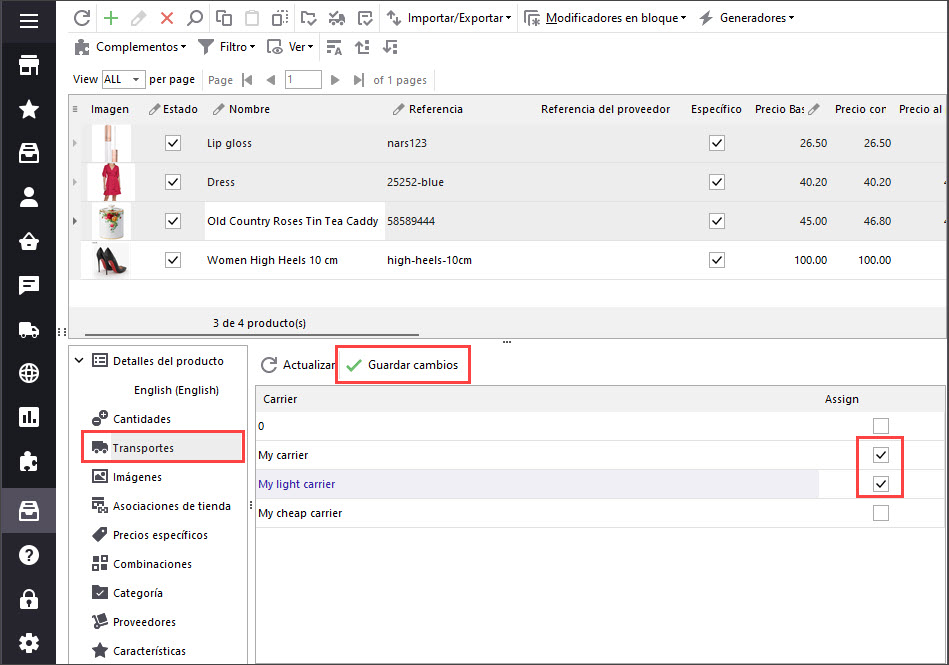
De esta forma, puede adjuntar transportistas a productos uno por uno lo que puede parecer tedioso cuando se procesen multitud de productos.
Asignación masiva de transportistas PrestaShop a través de importación
Con Store Manager puede asignar de forma masiva los transportistas de PrestaShop de una vez importándolos. Esta posibilidad funcional se ha agregado a Store Manager en la versión 2.24.0.1475.
Importante:
Los transportistas no se crean, solo se asignan a los productos de PrestaShop de esta manera. Esto significa que primero debe agregarlos en la sección ‘Administración -> Proveedores’ de Store Manager y establecer todos los campos requeridos. Una vez que existe una operadora en PrestaShop, puede especificarla en el archivo de importación y luego asignarla a los productos.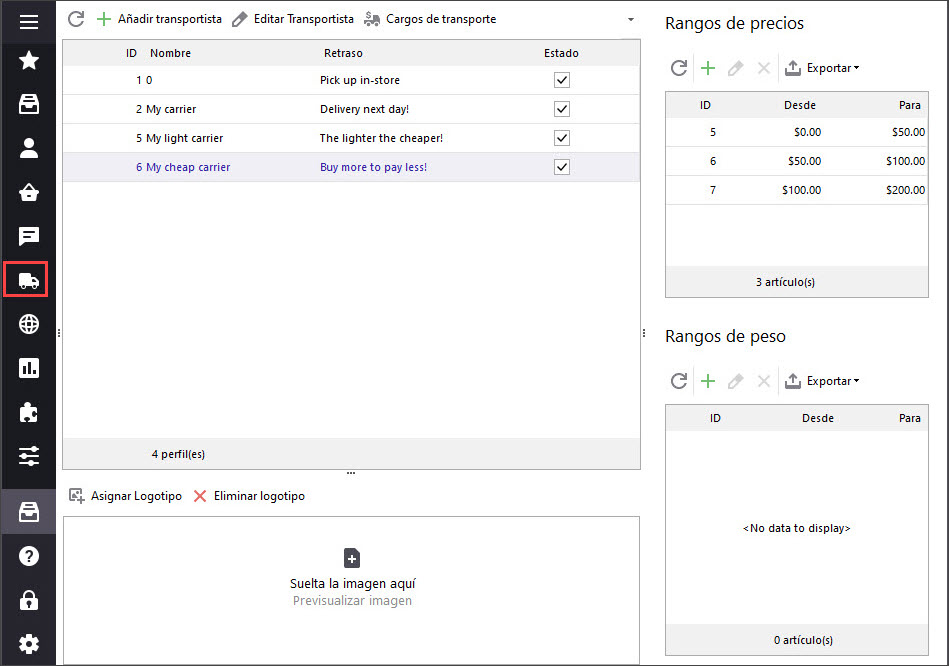
A continuación puede encontrar la captura de pantalla del archivo de importación de muestra que usamos para asignar de forma masiva los transportistas de PrestaShop. Las listas de productos actuales se han agregado a la tienda previamente y ahora las actualizamos con transportistas adecuados.

El archivo, que utilizamos para atribuir portadores por lotes, incluye los detalles necesarios para la actualización del producto – referencia de productos y operador – así como campos adicionales, como categoría, precio, estado. Como ya habrás notado, asignamos más de un transportista a cada uno de los productos. Estos portadores se proporcionan dentro de una celda en el archivo de importación y están separados por un delimitador de valores múltiples.
En nuestro caso, la referencia se usará para identificar productos sobre su tienda web en el proceso de importación. Puede utilizar cualquiera de los identificadores de producto para la actualización del producto, aunque no puede usar ID si está cargando nuevos productos a PrestaShop, ya que Store Manager no fuerza el ID al crear un producto nuevo.
¿Desea probar la importación con Store Manager? Descargar la versión de prueba GRATIS Haga clic para descargar
Tenga en cuenta estas recomendaciones al configurar el archivo de importación y una vez que esté listo, inicie el proceso de importación (el asistente de importación / exportación está disponible en la barra de herramientas del producto y en Herramientas-> Importar / Exportar-> Importar / Exportar productos).
Además, debe especificar las configuraciones en los pasos del asistente de importación en los detalles que se detallan en esta publicación – Importación de PrestaShop:cómo realizar la carga del producto desde el archivo CSV a PrestaShop
En lo que respecta a las opciones de asignación de transportista de PrestaShop a granel se supone que debe considerar lo siguiente:
- se proporcionan múltiples transportistas para un producto dentro de una columna en el archivo de importación, separados por un delimitador de valor múltiple. Si esto es cierto en su caso, debe indicar en el asistente de importación el mismo delimitador de valor múltiple, que tiene en el archivo, como se muestra en la captura de pantalla
- relacione los encabezados de su archivo de importación con campos predeterminados en la base de datos de PrestaShop. Asegúrese de que la columna del operador esté asignada. Seleccione el identificador para actualizar o crear productos en el proceso de importación
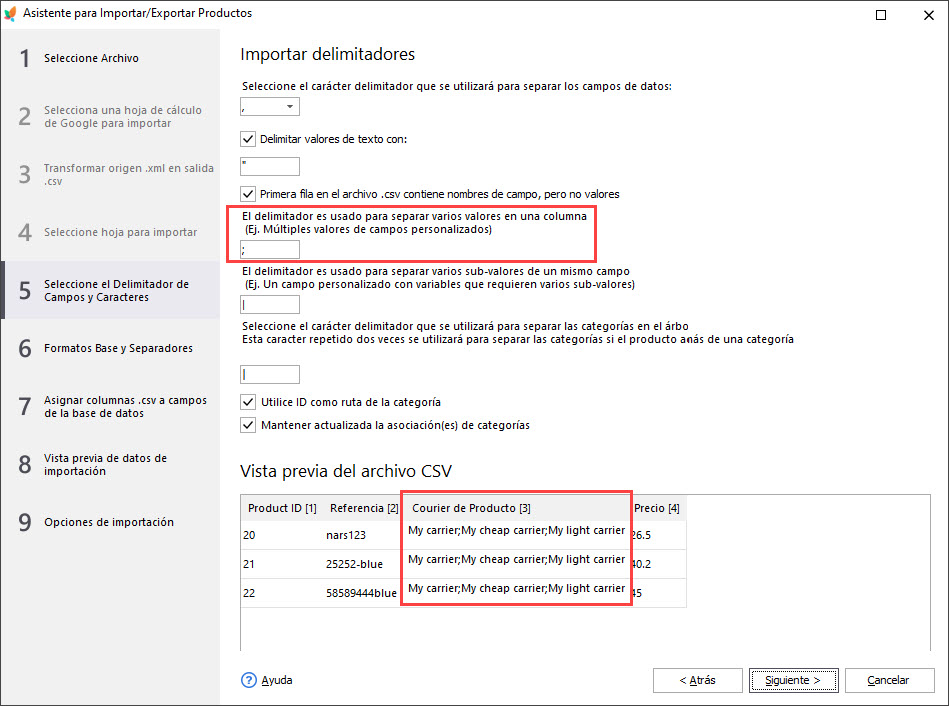
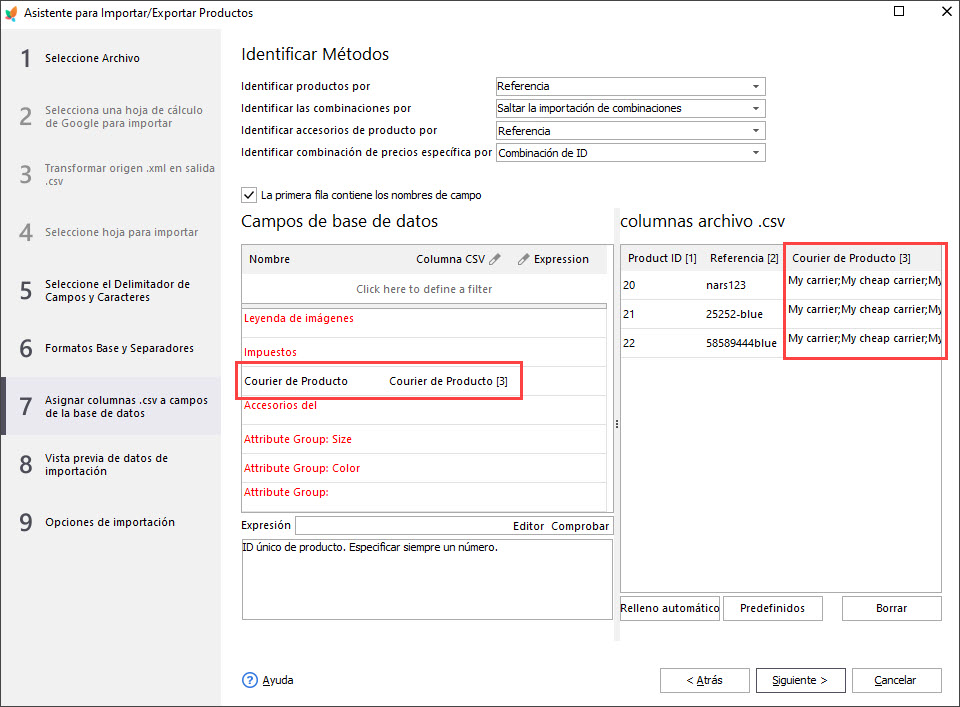
Proceda con la próxima configuración de importación y verifique los resultados en Store Manager. En la captura de pantalla a continuación, puede ver uno de nuestros productos de prueba a los que hemos asignado transportistas de PrestaShop mediante importación. Los transportistas, proporcionados en el archivo, están marcados en la cuadrícula inferior, por lo que se han asociado con éxito.
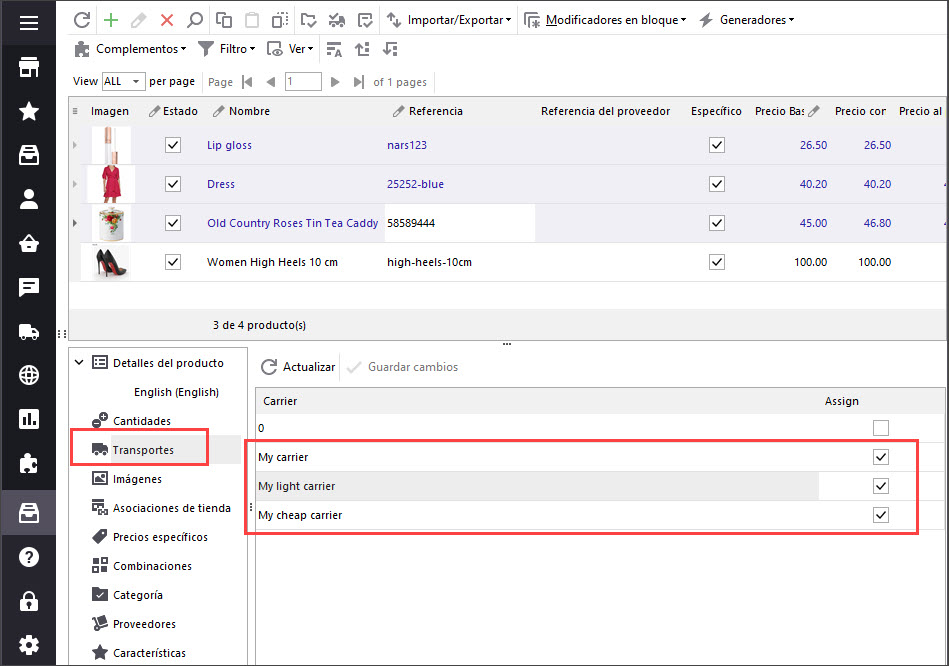
Cuando los clientes agregan productos actuales al carro y proceden con el pago, los transportistas asignados se les ofrecerán en el paso ‘Envío’.
PrestaShop asigna portadoras a productos de forma masiva y es realmente una característica práctica cuando se trata de diferentes tipos de transportistas y productos. Puede omitir rutinas diarias monótonas y ofrecer a los clientes varias opciones de envío que ingresen un mínimo de tiempo y esfuerzo. Este es un nuevo enfoque para su gestión de envíos ofrecido por la aplicación Store Manager.
Asignar transportistas de PrestaShop a productos GRATIS con Store Manager Asignar ahora
Artículos relacionados:
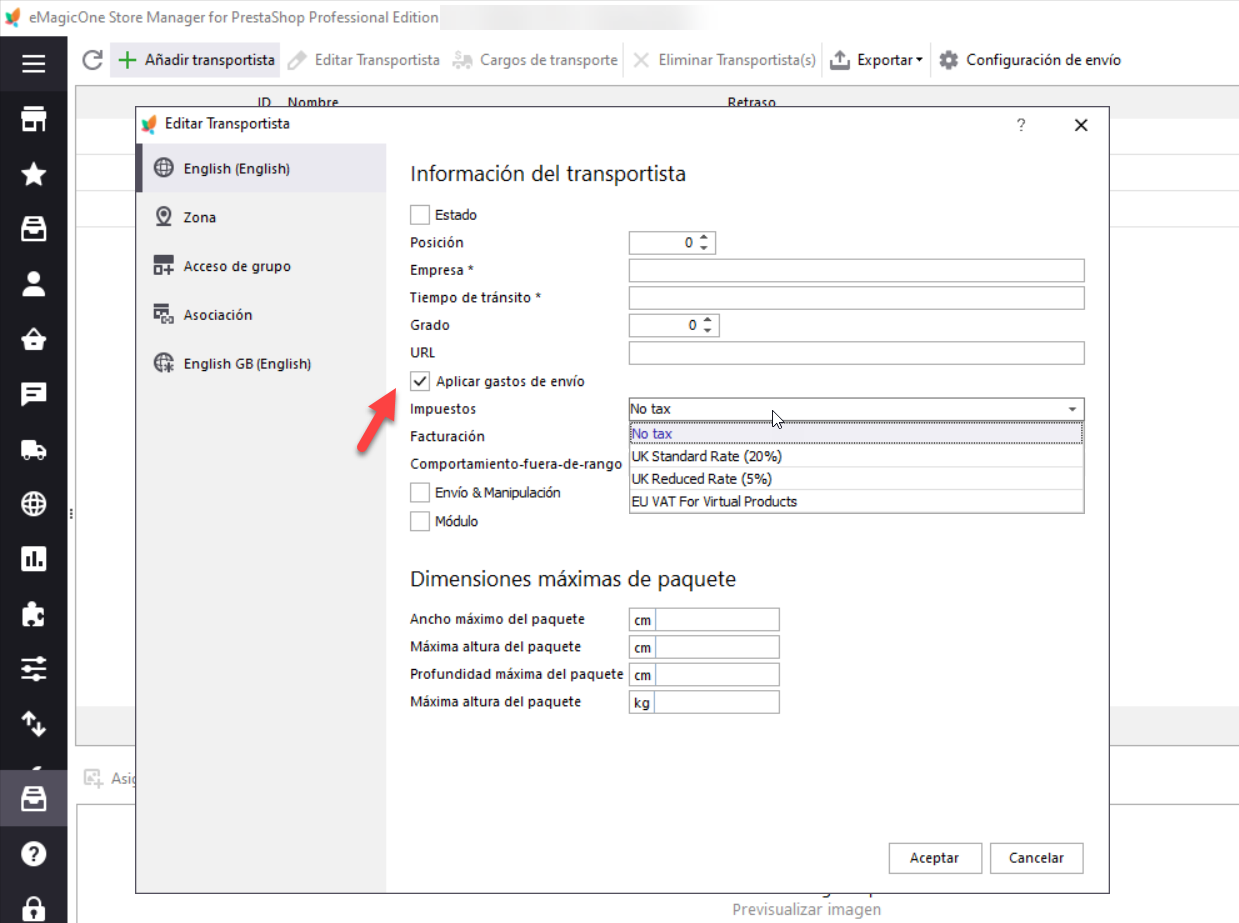
PrestaShop Carrier. Cómo crear transportistas de envío
Use esta guía para crear PrestaShop Carrier (establezca asociaciones de tiendas, tarifas de envío y asigne a la empresa transportista a los productos). Leer Más…
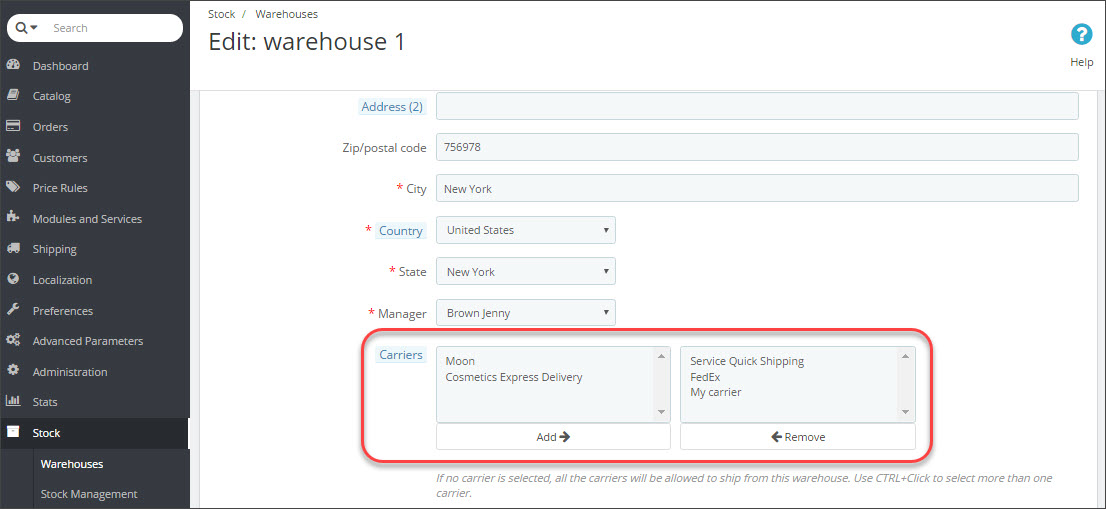
Los Transportistas de PrestaShop no Están Disponibles al Momento del Pago
Descubra los motivos por los que los transportistas de PrestaShop están inactivos y cómo solucionarlos. Leer Más…
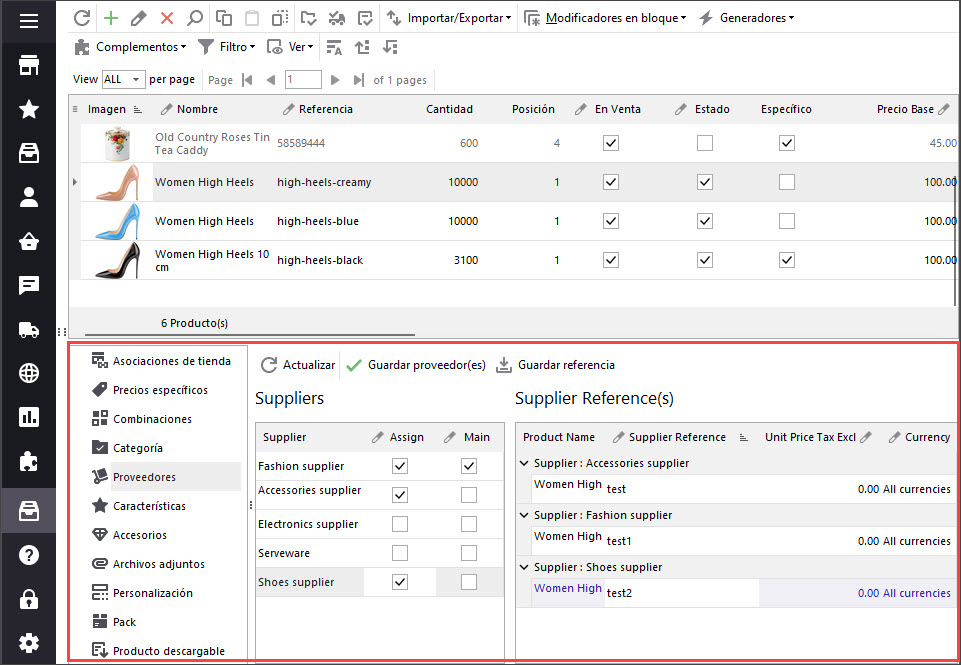
Proveedores de productos PrestaShop
Genere listas de proveedores y asígnelas a productos a través de Store Manager. Leer Más…
PrestaShop Fabricantes
Utilice estos consejos para administrar a los fabricantes de PrestaShop desde el backend de su tienda y utilizando Store Manager. Leer Más…
COMENTARIOS




